Ad Hominem Template
Ein einfaches und leichtgewichtiges Template, welches sich am Standard-Template von DokuWiki orientiert, aber viele zusätzliche, moderne Features mitbringt.
Die wichtigsten Features sind hier aufgelistet:
Suche
Eine der Stärken von DokuWiki ist die gut integrierte und mächtige Suchfunktion. Das Suchfeld bringt diese Funktionen alle zusammen:
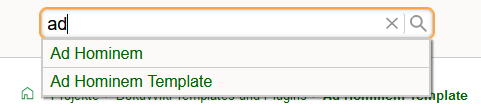
Ausklappbare Seitenleiste und Inhaltsverzeichnis
Auch die Seitenleiste ist eine Kernfunktion in DokuWiki1) Dieses Template hat deswegen gleich zwei verschiedene Ansätze, damit diese dem Benutzer nicht so sehr im Weg steht:
Auf Desktop-Bildschirmgrößen gibt es einen unscheinbaren Knopf, um die Seitenleiste an den Rand zu klappen:

In einigen Modi – etwa beim Bearbeiten der Seite – ist die Seitenleiste automatisch eingeklappt (kann aber bei Bedarf aufgeklappt werden.
Anders sieht es auf kleineren Bildschirmen – etwa auf Smartphones – aus: Ist nicht genug Platz da, um die Navigation als Seitenleiste anzuzeigen, wird sie stattdessen zu einem Menü, das beim Öffnen über dem Seiteninhalt erscheint:
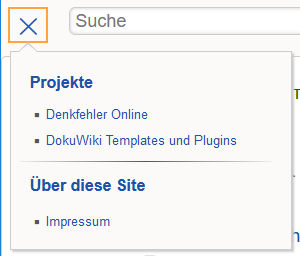
Inhaltsverzeichnis
Auch das Inhaltsverzeichnis der Seite ist meist eher im Weg. Aus diesem Grund ist es nach dem Öffnen der Seite erst einmal hinter einem unscheinbaren Icon, ganz oben rechts auf der Seite versteckt:
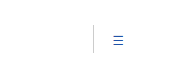
Ein Klick auf das Icon und das Inhaltsverzeichnis wird aufgeklappt und sieht dann etwa wie folgt aus:
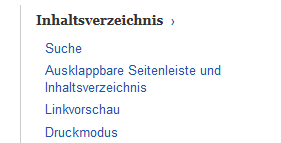
Linkvorschau
Ein Alleinstellungsmerkmal dieses Templates (zumindest bis mein neues Nuropa Template veröffentlicht wird): Hält man den Mauszeiger über einem Link, wird eine Vorschau der verlinkten Seite angezeigt:

Für die Linkvorschau wird der erste Absatz der verlinkten Seite (ausschließlich der Hauptüberschrift) verwendet2).
Neben internen Links funktioniert das auch für Wikipedia-Links (für alle Sprachversionen, die von DokuWiki unterstützt werden). Das sieht dann so aus:
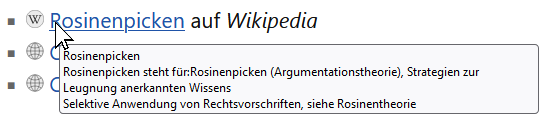
Und schließlich können so auch Verweise auf andere Wikis, die entweder dieses Template, oder Wikipedias Software „MediaWiki“ verwenden eine Vorschau erhalten. Hierfür sind aber tiefergehende Konfigurationen notwendig.
Druckmodus
Der Druckmodus wird von vielen Templates eher stiefmütterlich behandelt, nicht so hier. Dieses Template hat nicht nur einen, sondern gleich zwei gut durchdachte Druckmodi, die an die Grenzen dessen gehen, was heutzutage möglich ist.
In beiden Fällen gelten die folgenden Merkmale:
- Der erste Textabsatz („Spitztext“) wird halbfett gedruckt, um ihn besonders hervorzuheben (im zweispaltigen Druckmodus geht dieser Absatz auch über beide Spalten hinweg).
- Überschriften und Absätze wurden trickreich darauf optimiert, sogenannte „Hurenkinder und Schusterjungen“ zu vermeiden.
- Das Seitenlayout orientiert sich am Buchdruck, mit großzügigem Platz für Marginalien und offenem Fußraum.
Einspaltiger Druck
Der normale Druckmodus (Einstellung: „einfach“) ist einspaltiger Druck. Dieses Format ist für gute Lesbarkeit optimiert und benötigt keine besonderen Formatierungen. Der Druck sieht etwa wie folgt aus3):

Zweispaltiger Druck
Durch Umschalten in den „kompakten“ Modus wird der zweispaltige Druck aktiviert. Durch das kompaktere Layout (und eine etwas kleinere Schrift für den Fließtext) passt so mehr Text auf jede Seite. Dafür macht es mehr Aufwand, solche Seiten für einen hochwertigen Druck vorzubereiten.

Überschriften der Größen h1 und h2 werden automatisch „breit“, d.h. über beide Spalten hinweg gedruckt; ebenso figure-Blöcke4). Für andere Elemente gibt es die Klasse print-wide, welche einen Druck über beide Spalten erzwingt.
Umgekehrt kann ein „breites“ Element in eine einzelne Spalte gebracht werden, indem ihm die Klasse print-narrow zugewiesen wird.
Während der normale einspaltige Druck recht zuverlässig und ohne größere Nacharbeiten mit allen üblichen Wiki-Inhalten funktioniert, wird beim zweispaltigen Druck empfohlen, diesen ausführlich und nach jeder größeren Änderung zu testen und ggf. die Formatierung nachzubearbeiten. Da dies recht arbeitsaufwändig sein kann, ist dieser Modus nicht für alle Wikis empfehlenswert!
Barrierefreiheit
Das Template wurde von Grund auf so konzipiert, dass alle Elemente eine Barrierefreiheit nach WCAG 2.1 auf dem Niveau AA implementieren.
Es gibt ein paar Einschränkungen, die sich aus der Implementierung insbesondere des DokuWiki-Renderers und anderer DokuWiki-interner Funktionen ergeben. Diese sind jedoch für den normalen Gebrauch nur wenig relevant (zum Beispiel sind die Buttons im Editor, welche das Bearbeitungsfeld größer oder kleiner machen, nicht barrierefrei).
Allerdings ist es möglich, z.B. durch Änderung der Farben, oder durch un-semantische Elemente im Textinhalt der Seiten, Probleme zu generieren. Wenn Barrierefreiheit für Ihre Site verpflichtend ist (z.B. bei Behörden), sollten Sie daher regelmäßig zumindest automatische Tests (etwa mit Wave) machen, um solche Probleme zu finden – und dann natürlich auch zu beheben.
Grundsätzlich ist dies übrigens für alle Website-Betreiber zu empfehlen – ganz unabhängig von eventuellen rechtlichen Pflichten!
Datenschutz
Das Template lädt von sich aus keine externen Dateien wie Schriften oder ähnliches, welche datenschutzrechtlich relevant wären.
Die Linkvorschau (siehe oben) kann unter bestimmten Umständen eine Anfrage an die Server verlinkter Sites machen. Dies betrifft insbesondere Anfragen an Wikipedia für Vorschautexte für Links dorthin.
Außerdem können spezifische, konfigurierte DokuWiki-Sites (welche dieses Template benutzen) auf dieselbe Weise kontaktiert werden. In der Standardkonfiguration ist dies nur für die Sites denkfehler.online und fallacies.online konfiguriert.
In keinem dieser Fälle werden nach bestem Wissen Daten über die Benutzer gesammelt, für die solche Anfragen gemacht werden.
Cookie-Banner
Das Template hat einen eingebauten Cookie-Banner, der wie folgt aussieht:

Da DokuWiki keine datenschutzrelevanten Cookies setzt (alle Cookies sind „funktional“), ist die einzige Option hier ein „OK“. Ein Link zu weiteren Informationen sollte zur Seite mit detaillierteren Cookies-Infos führen.
Sowohl der Text im Banner, als auch der Link können in den Einstellungen geändert werden. Außerdem kann dort die Position des Banners (unten oder oben) gewählt, und natürlich kann der Banner auch komplett ausgeschaltet werden (nicht empfehlenswert innerhalb der EU).
„Dunkelmodus“
Es sind nicht wenige Benutzer, welche einen „Nachtmodus“ auf dem Bildschirm bevorzugen, während andere lieber ein helles Erscheinungsbild haben. Anstatt der Site ein generell „helles“ oder „dunkles“ Erscheinungsbild zu geben, kann dieses Template den Benutzervorgaben folgen, also automatisch einen dunkles Erscheinungsbild verwenden, wenn im Betriebssystem der Dunkelmodus aktiv ist und ein helles, wenn nicht.

Der Dunkelmodus muss in den Template-Einstellungen ausdrücklich für die Site erlaubt werden. Es ist auch nicht möglich die Site nur im Dunkelmodus zu veröffentlichen (außer man kopiert die dunklen Farben in die regulären Farbeinstellungen um); der Dunkelmodus erscheint nur, wenn der Besucher dies in den Betriebssystemeinstellungen ausdrücklich ausgewählt hat.
Daneben sollte man sich darüber im Klaren sein, das dieser Modus auch möglicherweise unerwartete Nebenwirkungen auf den Inhalt der Site haben kann:
Zum einen haben alle Elemente, die zugewiesene Farben haben, dies auch im Dunkelmodus. Wer also farbige Hervorhebungen benutzt, sollte diese sorgfältig so auswählen, dass sie in beiden Modi gut sichtbar sind (oder das Plugin Ad-Hoc Wrap benutzen, welches den Dunkelmodus voll unterstützt!).
Dasselbe gilt für Bilder: Solche, die sich darauf verlassen, dass sie auf einem hellen Hintergrund angezeigt werden, sehen auf einem dunklen Hintergrund womöglich nicht mehr gut aus. Um schwarze Zeichnungen auf dunkelgrauem Hintergrund zu vermeiden, werden daher im Dunkelmodus alle Bilder grundsätzlich invertiert!
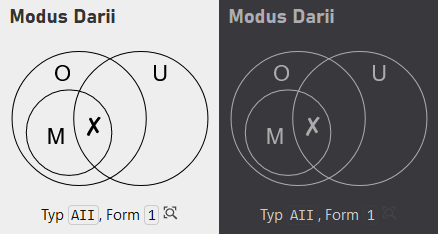
Während das für Strichzeichnungen gut funktioniert, sieht das dann bei Vollfarb- oder sogar schon Graustufen-Bildern nicht mehr gut aus. Hier ein Beispiel:

Um diese Invertierung zu vermeiden, sollten solche Bilder in ein Element „verpackt“ werden, welches die Klasse no-filter enthält.
Das könnte z.B. mit dem Ad-Hoc HTML-Plugin so aussehen:
<figure no-filter>{{:abbildung.png|Title}}</figure>
Oder mit dem Wrap-Plugin wie folgt:
<WRAP no-filter>{{:abbildung.png|Title}}</WRAP>
Auch hier gilt: wird der Dunkelmodus verwendet, sollte man die Seiten regelmäßig in beiden Modi betrachten, um mögliche Probleme aufzuspüren und zu beheben.
Homelink
Nicht alle Wikis sind „Standalone“. In vielen Fällen ist das Wiki nur eine Unterseite eines größeren Webauftrittes. In diesen Fällen sollte dies auch in der Struktur der Site widergespiegelt werden.
Dafür erlaubt es das Template, einen spezifischen „Homelink“ anzugeben. Ist dieser gesetzt, erscheint dieser Link an allen relevanten Stellen als Startseite:
- Klick auf das Wiki-Logo führt zu diesem Link.
- In der „hierarchischen Pfadnavigation“ (youarehere) wird dieser Link als Wurzelverzeichnis angezeigt. Die eigentliche Wiki-Homepage ist dann der zweite Eintrag in dieser Liste.
Bleibt dieses Feld leer, wird das normale Verhalten dieser Elemente beibehalten.
Sonstiges
- Responsive Design, funktioniert auf einem breiten Spektrum von Bildschirmgrößen: vom kleinen Smartphone bis zum 4K-Monitor (zum Bearbeiten wird ein Bildschirm mit 1980px Seitenbreite empfohlen).
- Zahlreiche kleinere und größere Verbesserungen in den Admin-Tools, wie dem Upload-Manager, Einstellungsseite, u.s.w.
- Sauber formatierter und standardkonformer HTML Code (soweit möglich – auch hier ist der DokuWiki-Renderer der begrenzende Faktor)
- Kompatibel mit PHP8 und DokuWiki „Kaos“ oder später.
